Der var en tid, hvor udskrifter i høj kvalitet på lærred involverede kunstneren, der kopierede værket på lærredet. Fotos kan kun overføres til lærred gennem en professionel, der har specialiseret sig i trykt fotoarbejde. Men med dagens teknologi kan du printe din egen på lærred. Du kan få udskrifter i høj kvalitet på lærred ved hjælp af et computerprogram, lærred, printer og de rigtige materialer.
Bemærk: Hvis du leder efter et DIY -projekt om, hvordan du tager et almindeligt foto og indsætter det på et lærred, skal du undersøge lidt for at lære at overføre fotos til lærred.
Trin
Del 1 af 3: Forberedelse af lærredet

Trin 1. Køb det ønskede lærred på et kontorpapir eller en håndværksbutik
Printbart lærred fås i forskellige teksturer og kvaliteter. Lærred skal være specielt designet til brug med en inkjetprinter.
- Blankt lærred producerer kunstværker, der ligner noget, du vil købe.
- Vigtige kunstværker eller minder er bedst, når du bruger UV-resistent lærred.

Trin 2. Gør en online søgning efter digitale tryktegninger
Besøg isenkræmmere, galleributikker og museer for at få en idé om, hvad der tilbydes. Vælg den kunstfil, du vil have dit nye lærred til at udskrive på.
- Gem eller scan billedet, der skal udskrives direkte på lærredet.
- Sørg for, at den pågældende fil har god klarhed og kontrast i den størrelse, du ønsker, før du træffer en endelig beslutning.
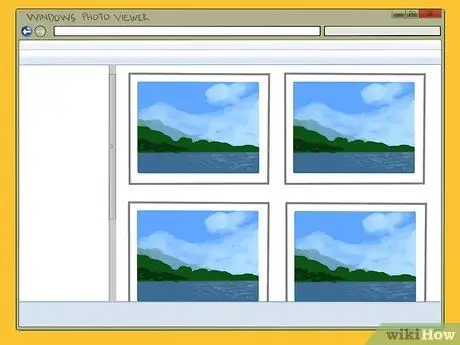
Trin 3. Alternativt kan du bruge fotos fra din computer
- Åbn Windows Foto- og faxfremviser på pc'en. Vælg det korrekte dokument eller billede i programmet, og åbn derefter "Udskrivningsindstillinger". Valgmulighederne varierer fra ID-kortstørrelser til fotos på hele sider. Konfigurer også din printer.
- Vælg "Program" på Mac. Rediger den grafiske fil efter din smag, og vælg en printer, hvis den ikke allerede er valgt.
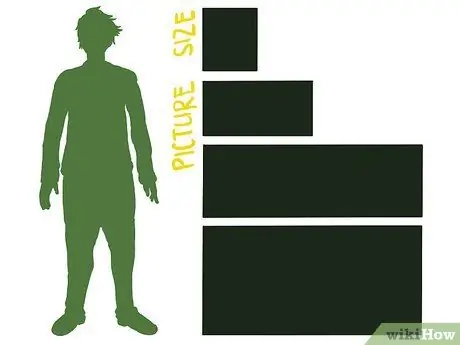
Trin 4. Beslut dig for størrelsen på det billede, du vil oprette
Lav en testkopi på papir for at se en oversigt over det endelige resultat. Du vil måske have en kant på hver side af lærredet til at hænge efter at have lavet det til et lærredstryk.
Hvis du vil have en kant, er 1 1/2 "(3,75 cm) på hver side tilstrækkelig, afhængigt af lærredets størrelse og hvor tyk du vil have 3D -effekten
Del 2 af 3: Ilægning af printeren

Trin 1. Brug åbningen til manuel fremføring på bagsiden af din printer
Dette er den bedste mulighed for kunst og lærred. Denne slot kan udskrive uden kant og bruger det udskrivbare område på hvert ark.
Dette er forhandleren på bagsiden af din printer, ikke den øverst. Denne slot kan trække tykkere ark meget bedre

Trin 2. Føj en kontrolstrimmel til dit lærred
En tynd strimmel papir indfører lærredet til din printer. Denne strimmel skal limes langs papirets bredde "i bunden". Hvis dit lærredsark er 13 "bredt, skal du bruge to strimler papir. Sådan gør du:
- Hver strimmel er 2,5 cm bred. Klip lige med en saks.
- Lim strimlen på "bagsiden" af lærredet i bunden, som føres ind i printeren. Strimlen skal være parallel med lærredsarket og lige som den naturlige kant af papiret, ellers vil papiret skråstige, når det indføres.
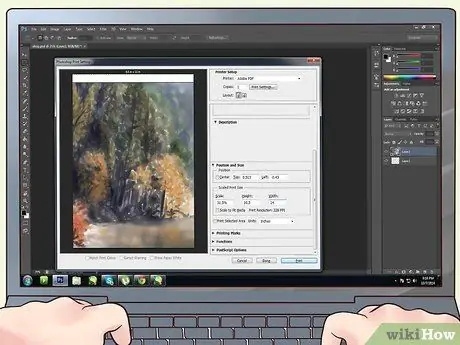
Trin 3. Da der er en ekstra bredde, skal du centrere dit dokument igen på computeren
Hvis du bruger Photoshop, skal du klikke på rullemenuen Billede og vælge "Canvas Size". Hvis ikke, skal du gå til feltet "Udskriftsindstillinger" og tilføje en ekstra tomme til "basen.
- Lad os sige, at du har et 13 "x 9" lærred, som du vil udfylde helt. Med en ekstra tomme i bunden har du nu 14 ". For at blive på lærredet skal du tilføje en ekstra tomme, hvis du ikke bruger hele overfladen.
- Hvis der er en "forankringspunkt", skal du bruge den. Dette tilføjer afstand til enhver filstørrelse, så klik på det nederste midterste ankerpunkt, tilføj afstanden i bunden. Indstil den igen til 1 ".
Del 3 af 3: Udskrivning af dine illustrationer

Trin 1. Indfør lærredet til printeren
Sæt først kontrolsiden i, med papiret opad (hvis det naturligvis udskrives med siden opad). Sørg også for, at arket går lige ind.
Åh, og sørg for, at din printer er tændt, nok blæk i de farver, du har brug for osv

Trin 2. Konfigurer din forhandler
Sandsynligvis er standardindstillingen på din computer "Manuel bag". Indstil din printer til at indføre korrekt. Juster også farverne og gradienterne, og indstil også papirbredden, hvis det er muligt.
Gå til "Brugeroplysninger" og kontroller, at bredden og højden på dit billede (ikke papir) er indstillet korrekt. Kontroller også ankerpunkter, grænser og mere
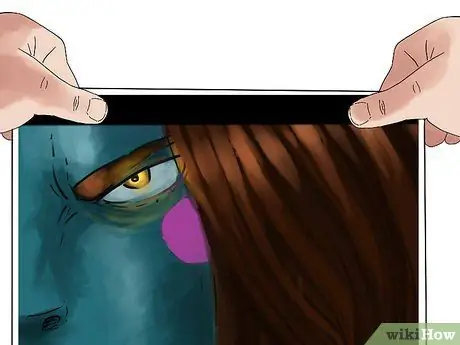
Trin 3. Udskriv illustrationen
Lad lærredet tørre helt, før du håndterer det, for at forhindre blækket i at blive tilsmudset.
Derefter kan du pakke lærredet ind i en lille firkantet ramme eller anden støtte for at skabe et stykke lærred, et sandt kunstværk
Tips
- Besøg din lokale kontorbutik for et større billede at indramme. De kan udskrive store størrelser til dig. Du bør tage illustrationer eller dokumenter med dig og sikre dig, at filen er klar til udskrivning.
- En professionel, der har specialiseret sig i udskrivning på lærred, ved udmærket, hvordan man vedligeholder udskrifternes kunstneriske kvalitet. Overvej at tage dit arbejde til en professionel, hvis dette er et engangsbehov.
- Indram og/eller indhyll dette stykke, så det matcher din indretning.







